Anleitung
Inhalt
- Zeiteinträge
- Projekte
- Kunden
- Mitarbeiter
- Abrechenbarkeit
- Sollstunden und Überstunden
- Arbeitszeitmodelle
- Feiertage
- Fehlzeiten
- Urlaub
- Zusatzfelder
- Stundensätze
- Stundenrahmen
- Auswertungen
- Tätigkeiten
- Apps
- Excel
- Datenexport
- Datenimport
- Workflows
- Sonstiges
- Weitere Hilfe
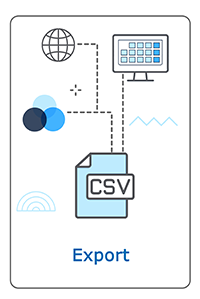
CSV-Export
In LogMyTime können Sie Daten als CSV-Datei exportieren. Diese Datei können Sie in Excel oder einer anderen Tabellenkalkulation öffnen.
Inhaltsverzeichnis
Export via Zeiteintragsverwaltung
In der Zeiteintrags-Verwaltung können Sie Zeiteinträge nicht nur suchen, ansehen, erstellen und bearbeiten, sondern auch als CSV-Datei für die Weiterverarbeitung in einer Tabellenkalkullation (z.B. Excel) exportieren.
 In der Liste mit Beispielen zum Thema CSV-Export finden Sie viele Schritt-für-Schritt Anleitungen - zum Beispiel zum Export von allen Zeiteinträgen eines einzelnen Projekts oder Zeitraums oder zum Export von Zeiteinträge mit Spesen oder Kilometern.
In der Liste mit Beispielen zum Thema CSV-Export finden Sie viele Schritt-für-Schritt Anleitungen - zum Beispiel zum Export von allen Zeiteinträgen eines einzelnen Projekts oder Zeitraums oder zum Export von Zeiteinträge mit Spesen oder Kilometern.
Listen von Projekten, Kunden, Mitarbeitern, Tätigkeiten
Zeigen Sie die Tabelle mit den Daten, die Sie exportieren wollen, an unter
Verwaltung > Projekten, Kunden, Mitarbeitern oder Tätigkeiten
Wählen Sie nun im Tabellenkopf den Befehl:
Daten-Export
Export via Auswertung
Auch die Zeiteinträge, die in eine Auswertung eingeflossen sind, können exportiert werden.
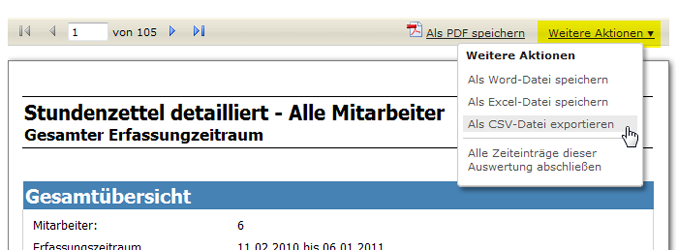
Weiterverarbeitung exportierter Daten
Eine Weiterverarbeitung der Zeiteinträge ist leicht möglich, da die Daten als CSV-Datei exportiert werden. Dieses Dateiformat dient zum Austausch einfach strukturierter Daten zwischen Programmen. CSV kann von Excel, Google Spreadsheets und viele andere Programmen problemlos geöffnet werden.
Die exportierten Daten können Sie auch als Sicherheitskopie nutzen. Die ausgegebene CSV-Datei kann mit jedem Texteditor gelesen werden.
Beispiel für solch eine CSV-Datei: Download
Daten in Excel importieren
Ihre aus LogMyTime exportierten CSV-Dateien können Sie in Excel einlesen. Sie können per Doppelklick die CSV-Datei mit Excel laden oder die Datei mit der Import-Funktion importieren. Die Anleitung zum Import beschreibt dies im Detail und liefert Lösungen für mögliche Importprobleme.
Sie können dann mit den Daten in in Excel weiter arbeiten, z.B. eine Pivot-Tabelle erstellen und mit den Zeiten rechnen und diese analysieren.